Chromebook ngày càng trở nên mạnh mẽ và linh hoạt hơn nhờ khả năng chạy các ứng dụng Linux. Tuy nhiên, theo thời gian, bạn có thể cài đặt nhiều phần mềm mà không còn dùng đến, chiếm dụng tài nguyên và không gian lưu trữ quý giá. Việc gỡ cài đặt các ứng dụng Linux này là một bước quan trọng để tối ưu hiệu suất cho Chromebook của bạn. Mặc dù quá trình này khá đơn giản, nhưng điều cốt lõi là bạn phải biết được phương pháp cài đặt ban đầu của ứng dụng để chọn đúng lệnh gỡ bỏ. Bài viết này của xalocongnghe.com sẽ hướng dẫn bạn các cách hiệu chỉnh, đảm bảo loại bỏ hoàn toàn ứng dụng và các tệp cấu hình liên quan.
Các Phương Pháp Cài Đặt Ứng Dụng Linux Phổ Biến trên Chromebook
Trên Chromebook, có nhiều cách để cài đặt ứng dụng Linux, và việc hiểu rõ các phương pháp này là chìa khóa để gỡ bỏ chúng một cách hiệu quả. Các trình quản lý gói phổ biến bao gồm APT (Advanced Package Tool), Flatpak, và Snap. Ngoài ra, bạn cũng có thể cài đặt các tệp .deb (Debian package) ngoại tuyến thông qua dpkg hoặc apt.
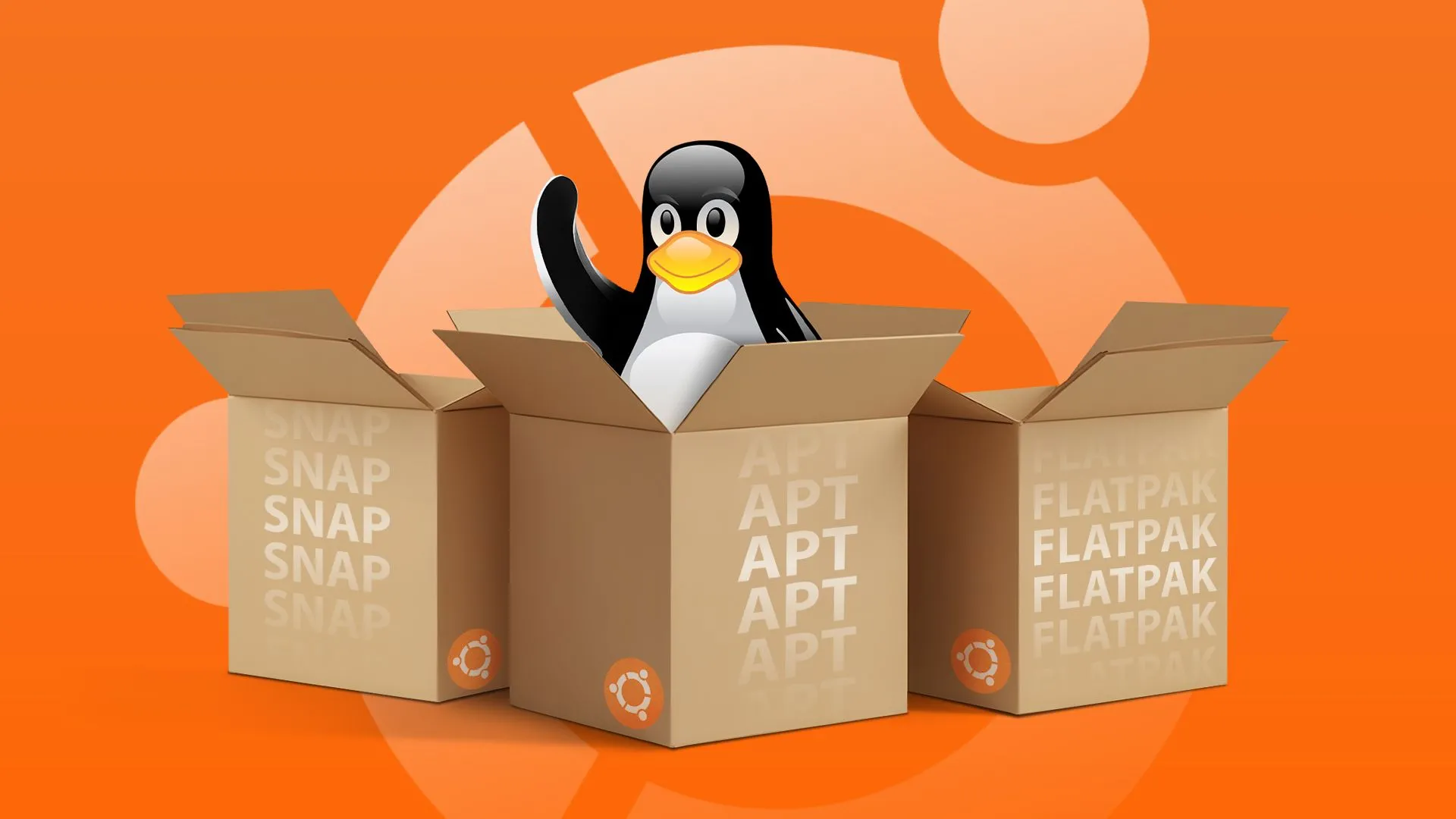 Tux, linh vật Linux, cùng biểu tượng các trình quản lý gói như apt, Flatpak, Snap tượng trưng cho đa dạng phương pháp cài đặt ứng dụng Linux trên Chromebook.
Tux, linh vật Linux, cùng biểu tượng các trình quản lý gói như apt, Flatpak, Snap tượng trưng cho đa dạng phương pháp cài đặt ứng dụng Linux trên Chromebook.
Nguyên tắc vàng khi gỡ cài đặt ứng dụng Linux là sử dụng chính phương pháp mà bạn đã dùng để cài đặt chúng. Ví dụ, nếu bạn cài đặt Slack bằng Flatpak, bạn sẽ không thể gỡ bỏ nó bằng lệnh apt. Đừng lo lắng nếu bạn không nhớ chính xác cách đã cài đặt; bạn luôn có thể thử các lệnh khác nhau cho đến khi một trong số chúng hoạt động.
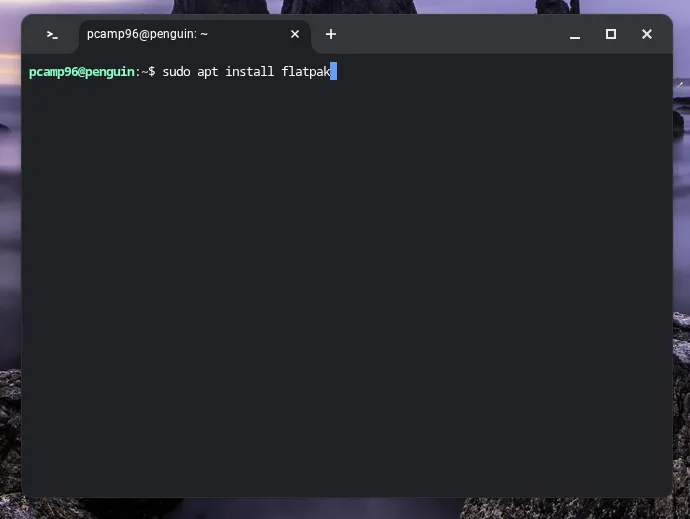 Lệnh sudo apt install flatpak trên Terminal của Chromebook, minh họa cách cài đặt gói Flatpak thông qua APT.
Lệnh sudo apt install flatpak trên Terminal của Chromebook, minh họa cách cài đặt gói Flatpak thông qua APT.
Trong trường hợp bạn không nhớ tên gói (package name) của ứng dụng cần gỡ, bạn có thể tìm kiếm trên các trang web của trình quản lý gói. Đối với các gói .deb/APT, bạn có thể tìm thấy chúng thông qua công cụ tìm kiếm tích hợp trong các kho lưu trữ APT của Linux. Tuy nhiên, với Snap và Flatpak, việc tìm kiếm sẽ cần một chút “đào sâu” hơn. Cả Snap (qua snapcraft.io) và Flatpak (qua Flathub) đều cung cấp các trang web để bạn duyệt tìm gói. Khi đã tìm thấy ứng dụng mong muốn, bạn sẽ dễ dàng thấy tên gói, giúp ích rất nhiều cho quá trình gỡ cài đặt.
Hướng Dẫn Chi Tiết Gỡ Cài Đặt Ứng Dụng Linux
Việc gỡ cài đặt ứng dụng Linux đòi hỏi bạn phải sử dụng Terminal trên Chromebook. Hãy đảm bảo bạn đã mở Terminal và sẵn sàng nhập các lệnh dưới đây.
Gỡ Cài Đặt Gói .deb và Ứng Dụng qua APT
Đây là phương pháp gỡ cài đặt đơn giản nhất. Đối với cả các gói Debian (.deb) và các ứng dụng được cài đặt thông qua apt, bạn có thể sử dụng các lệnh sau:
-
Chỉ gỡ cài đặt ứng dụng (giữ lại tệp cấu hình):
sudo apt remove <tên_gói>Lệnh này sẽ loại bỏ ứng dụng khỏi hệ thống, nhưng giữ lại các tệp cấu hình của nó. Điều này hữu ích nếu bạn có kế hoạch cài đặt lại ứng dụng đó trong tương lai và muốn giữ lại các cài đặt cá nhân.
-
Gỡ cài đặt hoàn toàn ứng dụng và tệp cấu hình:
sudo apt purge <tên_gói>Sử dụng lệnh
purgeđể loại bỏ hoàn toàn ứng dụng cùng với tất cả các tệp cấu hình liên quan của nó. Đây là lựa chọn tốt nhất để giải phóng không gian lưu trữ và đảm bảo không còn dữ liệu “rác” của ứng dụng trên hệ thống. -
Xóa các phụ thuộc (dependencies) không còn sử dụng:
Nếu bạn đã gỡ cài đặt một ứng dụng bằng lệnhremovevà sau đó muốn xóa các tệp cấu hình hoặc các phụ thuộc không còn cần thiết, bạn có thể chạy lệnh sau:sudo apt autoremoveLệnh này sẽ loại bỏ bất kỳ phụ thuộc “mồ côi” nào (các gói được cài đặt tự động cùng với một ứng dụng khác và giờ đây không còn được ứng dụng nào khác sử dụng) mà đã được cài đặt bởi các phần mềm bạn không còn trên hệ thống.
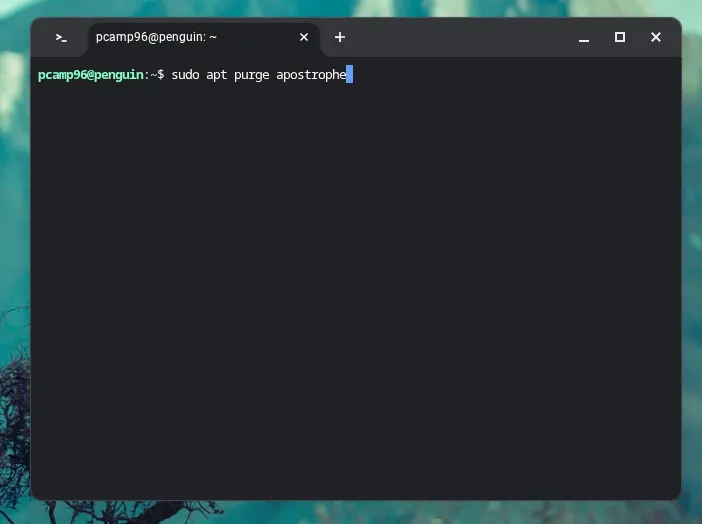 Thực hiện lệnh sudo apt remove gimp trong Terminal Linux trên Chromebook để gỡ bỏ ứng dụng GIMP.
Thực hiện lệnh sudo apt remove gimp trong Terminal Linux trên Chromebook để gỡ bỏ ứng dụng GIMP.
Gỡ Cài Đặt Ứng Dụng Flatpak
Gỡ bỏ các gói Flatpak cũng tương đối dễ dàng. Cách đơn giản nhất là truy cập trang ứng dụng trên Flathub (flathub.org). Tại đó, bạn sẽ thấy lệnh cài đặt; chỉ cần thay đổi từ flatpak install ... thành flatpak uninstall ... để gỡ bỏ. Ví dụ:
flatpak uninstall <tên_gói_Flatpak_đầy_đủ>Thường thì tên gói Flatpak sẽ có định dạng như org.gimp.GIMP hoặc com.spotify.Client.
Quá trình này sẽ đảm bảo loại bỏ cả ứng dụng và bất kỳ phụ thuộc không còn dùng đến nào của nó. Nếu có các phụ thuộc vẫn đang được sử dụng bởi các ứng dụng Flatpak khác, hệ thống sẽ giữ lại chúng để tránh làm hỏng các chương trình bạn vẫn đang dùng.
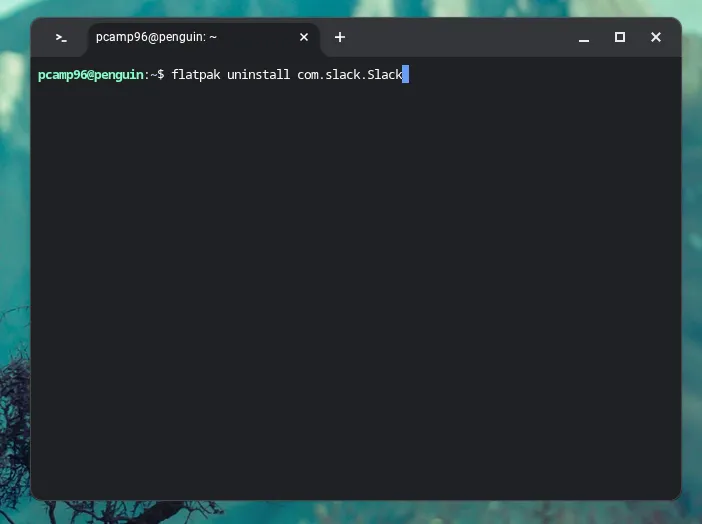 Gỡ cài đặt ứng dụng GIMP bằng lệnh flatpak uninstall org.gimp.GIMP trên Terminal Linux của Chromebook.
Gỡ cài đặt ứng dụng GIMP bằng lệnh flatpak uninstall org.gimp.GIMP trên Terminal Linux của Chromebook.
Gỡ Cài Đặt Ứng Dụng Snap
Gỡ cài đặt gói Snap vừa đơn giản nhưng cũng phức tạp hơn so với APT và Flatpak. Mặc dù Snap được thiết kế để trở thành một trình quản lý gói dễ sử dụng, nhưng nó lại nhận được nhiều ý kiến trái chiều từ cộng đồng Linux, một phần vì cách Snap xử lý (hoặc không xử lý) việc loại bỏ ứng dụng khi gỡ cài đặt.
-
Gỡ gói cơ bản (có thể để lại phụ thuộc):
sudo snap remove <tên_gói>Lệnh
sudo snap remove <tên_gói>chỉ loại bỏ bản thân gói ứng dụng, nhưng có thể để lại rất nhiều phụ thuộc. Trên thực tế, đôi khi nó vẫn có thể khiến ứng dụng chiếm hàng trăm megabyte không gian trên ổ đĩa của bạn, mặc dù không còn truy cập được. -
Cố gắng gỡ bỏ hoàn toàn (bao gồm phụ thuộc):
sudo snap remove --purge <tên_gói>Lệnh
sudo snap remove --purge <tên_gói>được thiết kế để loại bỏ ứng dụng và mọi thứ liên quan đến nó, giải phóng không gian lưu trữ của bạn. Tuy nhiên, hiệu quả của tùy chọn--purgeđôi khi không nhất quán. Đã có nhiều báo cáo về việc người dùng sử dụng cờ--purgeđể gỡ cài đặt ứng dụng Snap, nhưng ứng dụng vẫn còn trên hệ thống và vẫn có thể khởi chạy được, mặc dù không hiển thị khi dùngsnap list.
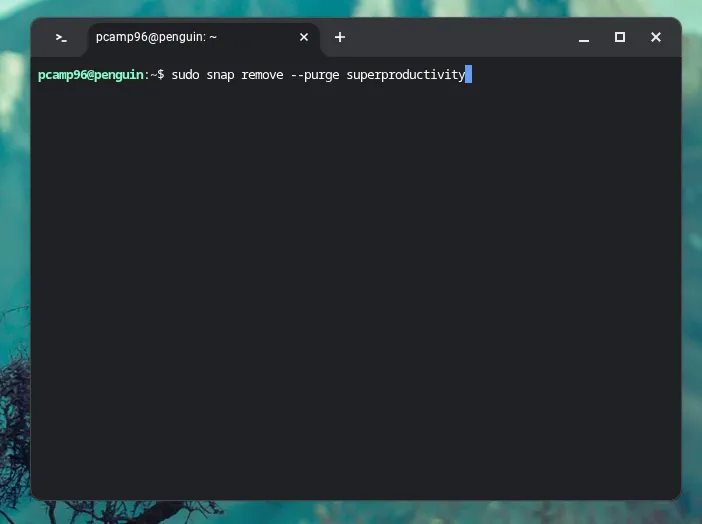 Thực hiện lệnh sudo snap remove spotify để gỡ ứng dụng Spotify thông qua Snap trên Chromebook.
Thực hiện lệnh sudo snap remove spotify để gỡ ứng dụng Spotify thông qua Snap trên Chromebook.
Nhìn chung, nếu có thể, xalocongnghe.com khuyên bạn nên cân nhắc tránh sử dụng Snap và luôn kiểm tra lại để đảm bảo mọi thứ đã được loại bỏ hoàn toàn sau khi gỡ cài đặt ứng dụng thông qua Snap.
Tận Dụng Sức Mạnh Của Linux trên Chromebook
Khả năng truy cập và chạy các ứng dụng Linux là một trong những yếu tố khiến Chromebook trở nên cực kỳ mạnh mẽ và linh hoạt. Với Linux, bạn có thể cài đặt và gỡ cài đặt một loạt các chương trình không có sẵn trên cửa hàng ứng dụng Chrome gốc. Điều này mở rộng đáng kể tính linh hoạt của Chromebook, đồng thời cho phép bạn thử nghiệm các phần mềm Linux mà không cần phải sở hữu một chiếc máy tính xách tay hoặc máy tính để bàn Linux chuyên dụng.
Việc chạy các ứng dụng Linux trên Chromebook có thể thay đổi hoàn toàn cách bạn làm việc và mức độ hiệu quả khi di chuyển. Nếu bạn chưa từng thử nhiều ứng dụng Linux trên Chromebook, hãy khám phá và trải nghiệm ngay hôm nay để tận dụng tối đa tiềm năng của thiết bị.